教程网首页 > 百科教程 > ps教程 》 ps制作石头质感金属字教程
ps制作石头质感金属字教程
效果图:

1.创建一个2560*1600像素的文件,背景为黑色。新建四个层,使用矩形工具设置绘制不同颜色的矩形,然后用“自由变换”工具调整矩形的大小,使它不规则的对齐有凹凸的效果,在每块矩形上键入2012数字。

2.选择第一个有2的方块,点击图层面板下方的“添加图层样式”来对这个矩形进行调整,选择“投影”。
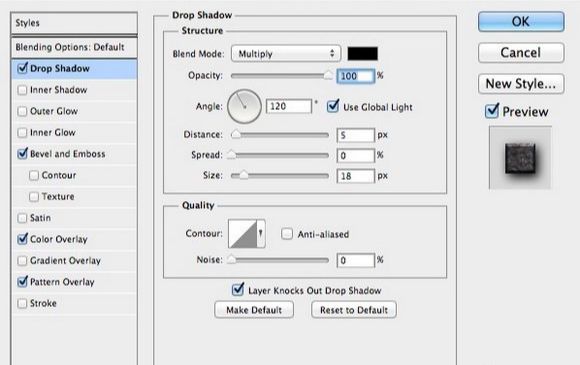
3.选择“斜面与浮雕”并设置。
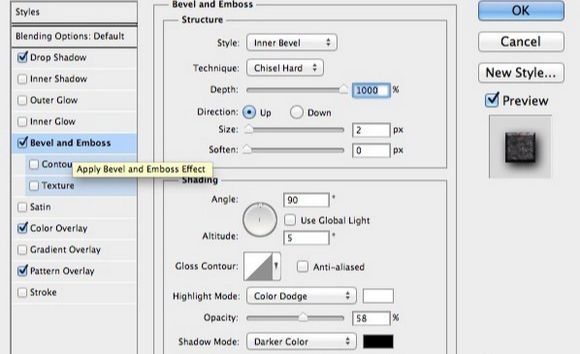
4.选择“颜色叠加”来设置方块的颜色,用不同的灰色让方块看起来有层次,让它看起来不是一模一样。
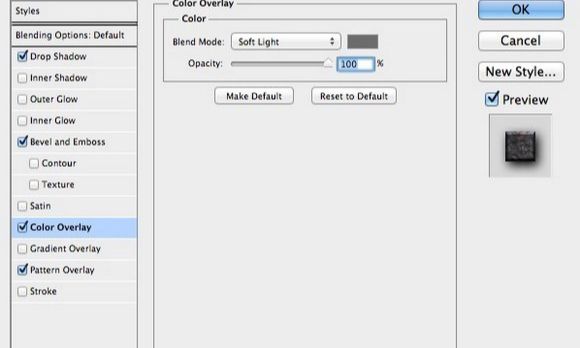
5.选择“图案叠加”,从图案中选择“生锈金属”,然后参数设置。
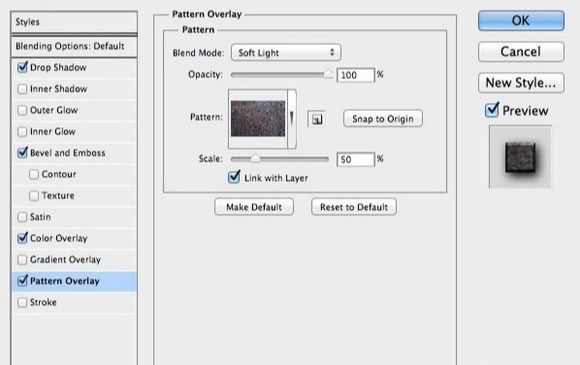
6.将方块图层的不透明度设置为50%。

7.选择第一个方块上的数字文本层,调出“添加图层样式”选择“投影”。
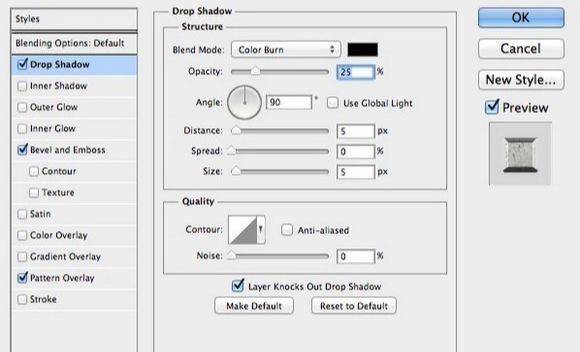
8.选择“斜面与浮雕”并设置。
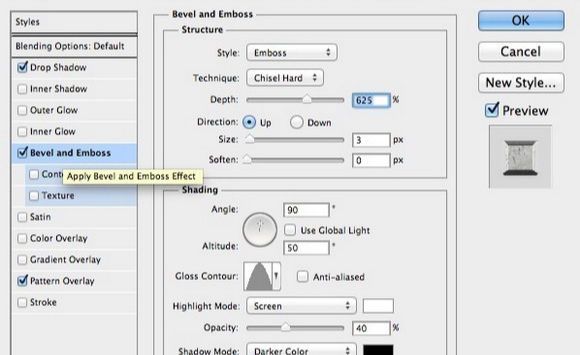
9.选择“图案叠加”设置图案“金属纹理”并设置。
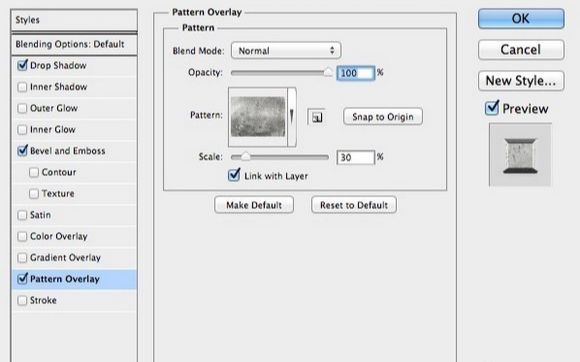

11.重复前面方法,制作其它三个方块和文字。
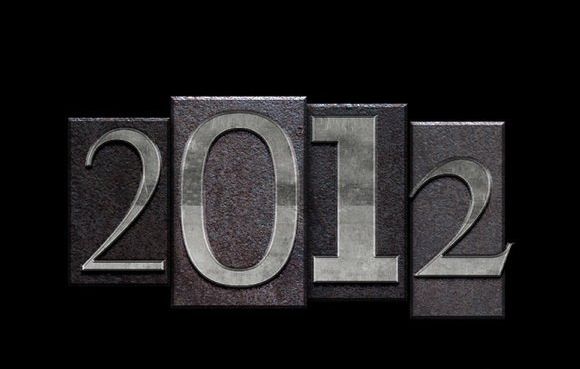
12.添加一些斑驳痕迹。选择第一个方块图层,并给它添加一个“图层蒙版”,使用“画笔工具”选择“锈迹”笔刷,在方块上绘制,来体现缺少的部分。

13.使用同样的方法将其它的方块制作出缺失部分。
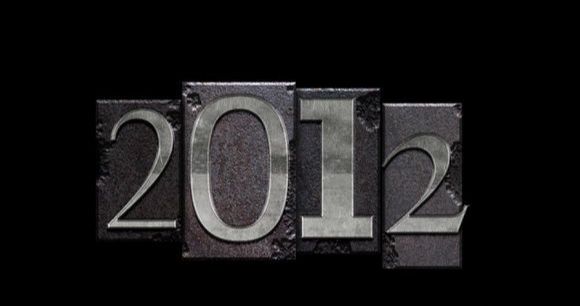
14.重复上面的步骤制作出更多的文字。

15.给背景做一个径向渐变,在中间的部位。

给背景叠加点材质效果。

ps制作石头质感金属字教程相关文章:
无相关信息扫一扫手机观看!

最新更新的教程榜单
- photoshopexpress和photoshop区别03-08
- Ps衣服怎么改成彩虹色03-08
- ps中图片怎么旋转03-08
- ps制作缝线效果的牛仔艺术字03-08
- 用ps CS5新功能完成精细毛发抠图03-08
- ps怎么选定区域03-08
- 怎么样将照片编辑成宽高比3:403-08
- ps换色后怎么调整边缘03-08
- ps怎么调整文件尺寸大小03-08
- 电脑上ps怎么免费下载03-08
- photoshopcs怎么提取印章03-08
- ps怎么把一张图片p得高大上03-08
- ps中蒙版抠图背景如何去掉03-08
推荐的视频教程榜单
- ps调整图层大小04-04
- ps立体字制作教程05-10
- Photoshop通道的加工手法04-14
- ps新建白色背景图层05-10
- ps如何一键变白底05-10
- Photoshop简单为芙蓉姐姐瘦身05-10
- ps怎么调整单个图层大小04-04
- ps卸载不了怎么办05-10
- ps像素和厘米怎么换算05-10
- ps怎么改图片大小kb像素不变05-10
- ps内容识别在哪04-14
- ps中怎么加时间水印04-04
- ps金属字怎么做05-10

















